teamviewer中使用IP连接的操作教程
相信许多伙伴还不了解teamviewer中怎样使用IP连接的简单操作,不过没关系,下面就分享了teamviewer中使用IP连接的操作方法,希望感兴趣的朋友都来共同学习哦。
teamviewer中使用IP连接的操作教程

首先我们需要打开Teamviewer,点击“其他”菜单,然后选择“选项”
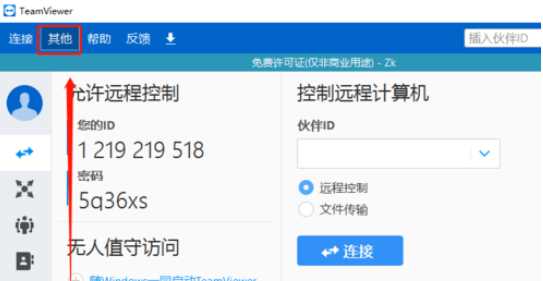
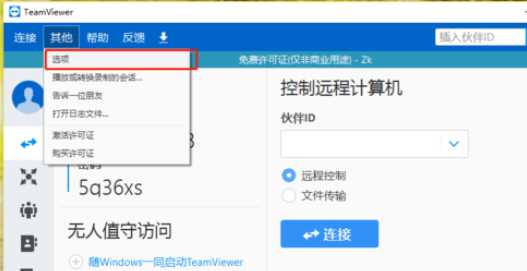
然后我们在设置界面,网络设置栏的“呼入的LAN连接”点击倒三角,选择“仅连接”,然后点击“确定”
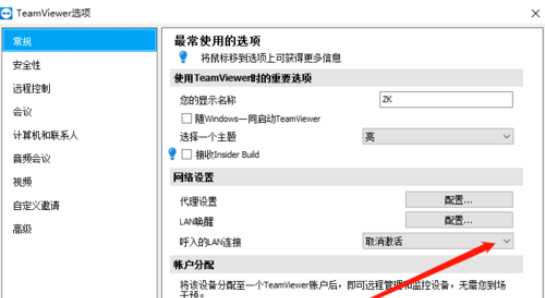
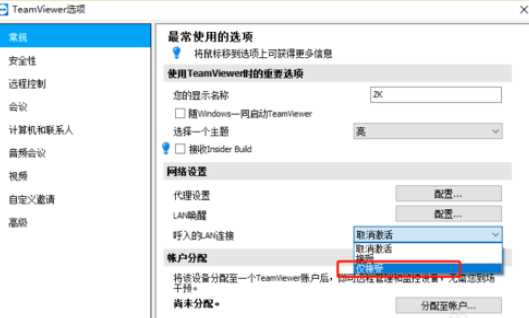
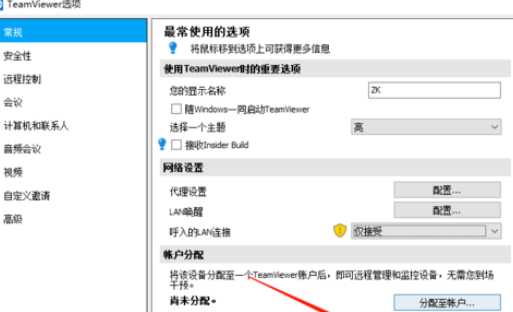
这时你的ID就会刷新一串,就是IP,把电脑上的物理ip,连接无线IP都显示出来了。方法任意输入一个ip均可连接你的电脑
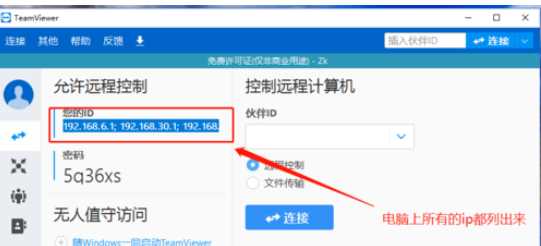
在另一台电脑上启动Teamviewer,输入你的IP之后,点击”连接“
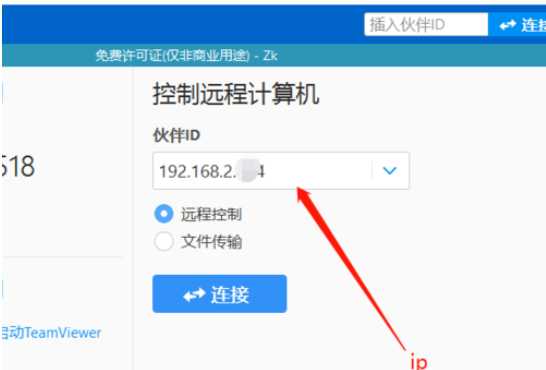
这个时候弹出密码窗口,输入密码,点击”登录“
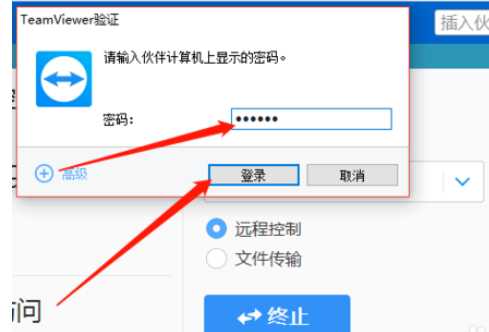
最后只要你进入到该界面,就是登录成功,现在已经控制另一台电脑
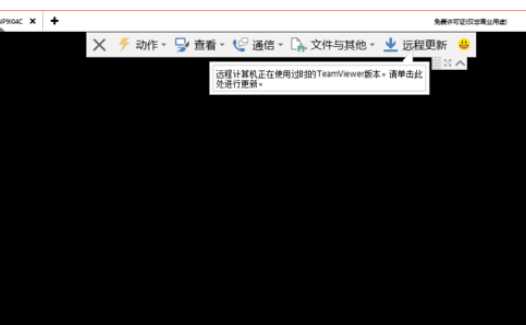
相信各位看完了上文讲述的teamviewer中使用IP连接的操作方法介绍,大家应该都学会了吧!
免责声明:
1、本站所有资源文章出自互联网收集整理,本站不参与制作,如果侵犯了您的合法权益,请联系本站我们会及时删除。
2、本站发布资源来源于互联网,可能存在水印或者引流等信息,请用户擦亮眼睛自行鉴别,做一个有主见和判断力的用户。
3、本站资源仅供研究、学习交流之用,若使用商业用途,请购买正版授权,否则产生的一切后果将由下载用户自行承担。
4、侵权违法和不良信息举报 举报邮箱:cnddit@qq.com


还没有评论,来说两句吧...